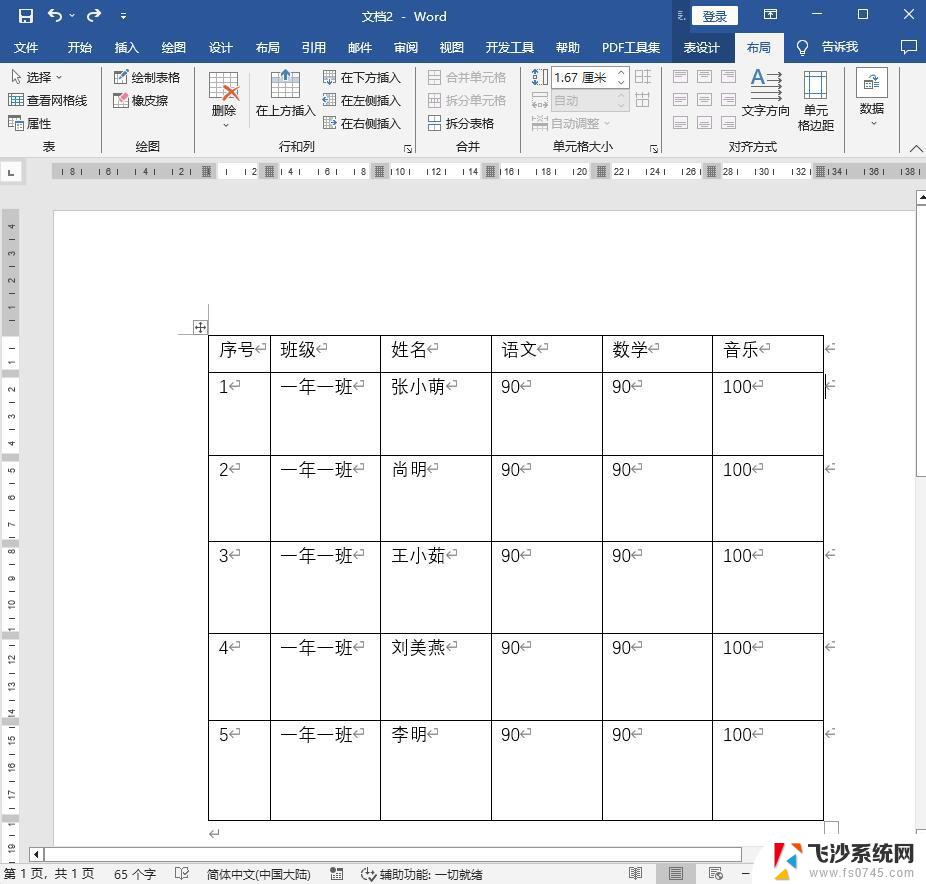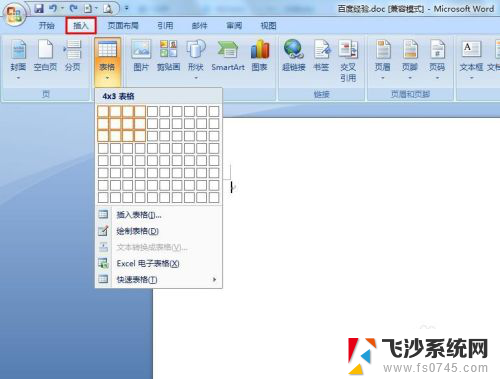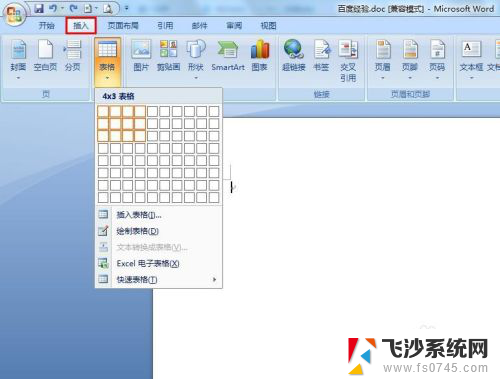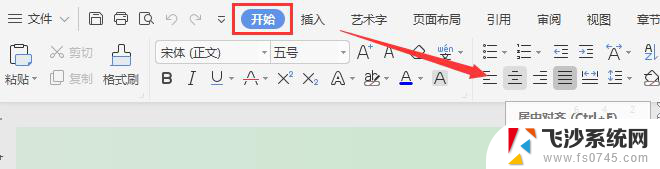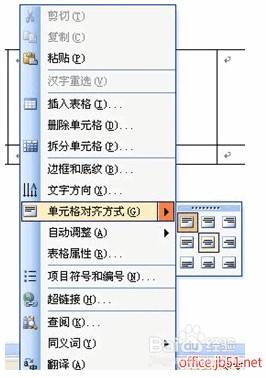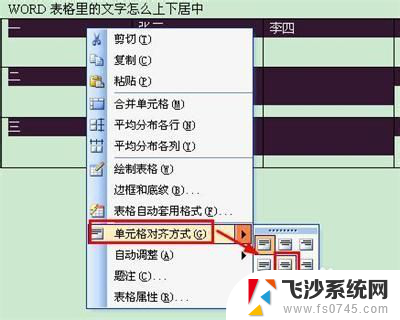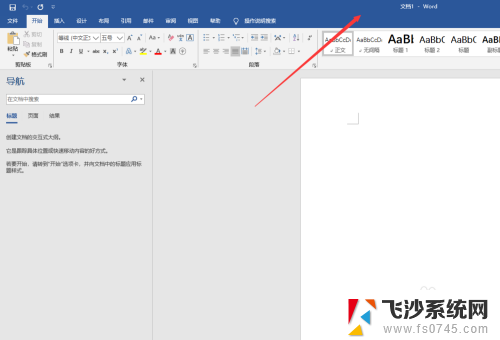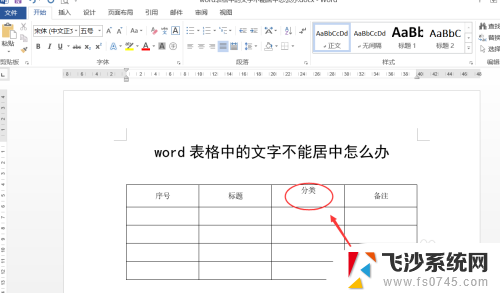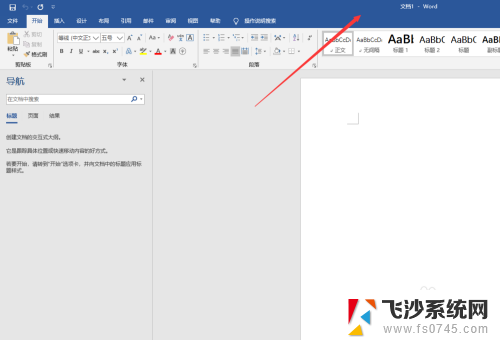word里面的表格怎么居中 Word表格水平居中垂直居中
更新时间:2024-09-11 09:53:47作者:xtang
在Word中,我们经常需要使用表格来整理和展示数据,但是有时候我们可能会遇到表格内容不够居中的情况。为了使表格看起来更加整洁和美观,我们可以通过调整表格的对齐方式来实现水平居中和垂直居中。通过简单的操作,我们可以轻松地将表格中的文字和内容居中对齐,让整个表格看起来更加专业和易读。无论是制作报告、演示文稿还是其他文档,都可以通过设置表格的对齐方式来提升文档的整体质量。
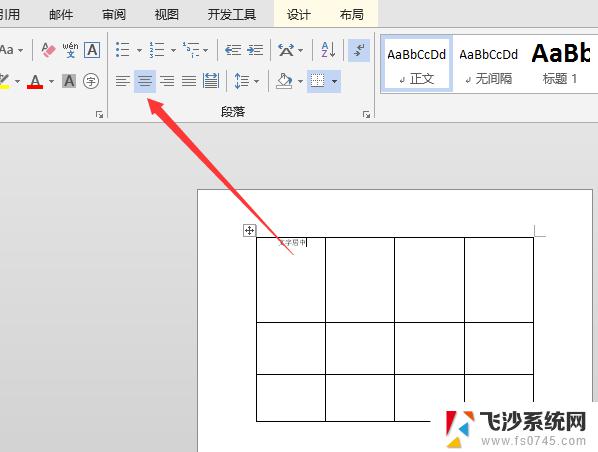
一、使用表格属性居中
1、打开word文件,在【插入】选项卡选择【插入表格】;
2、在弹出的对话框中设置合适的列宽,点击【确定】;
3、选中表格,单击鼠标右键。在【表格属性】中选择【居中】,点击【确定】即可。
二、使用菜单栏上的居中功能
1、打开Word,按照自己想要的效果创建一张表格;
2、鼠标将表格全部选中,点击上方【开始】-【居中】即可将表格居中。
以上就是word里面的表格怎么居中的全部内容,如果有遇到这种情况,那么你就可以根据小编的操作来进行解决,非常的简单快速,一步到位。